Okuyucuların Seçimi
Popüler Makaleler
Modern tarayıcılarda bir tane var ilginç fonksiyon, siteler için girilen oturum açma bilgilerini ve şifreleri kaydetmenizi sağlar. İşlev iyidir çünkü veriyi yalnızca bir kez girmenize izin verir. Kişisel Alan... Ancak, ayrıca var arka taraf- örneğin bilgisayar birkaç kişi tarafından kullanılıyorsa, profilinize erişebilirler. Bunun olmasını önlemek için, sitelere veya hizmetlere girerken asla şifreleri hatırlamayın. Ve size şu anda Odnoklassniki'ye girerken bu verilerin nasıl silineceğini anlatacağız.
Girilen veriler şöyle görünür:
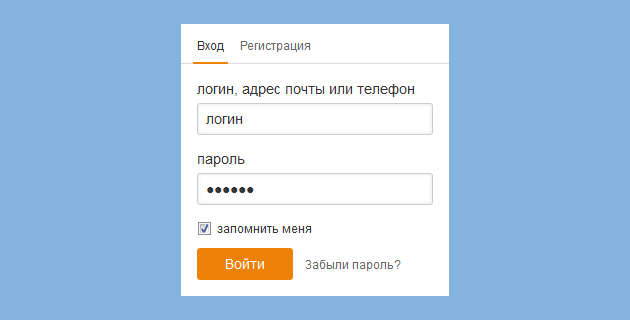
Gördüğünüz gibi, sadece "Giriş" düğmesine tıklayın ve herhangi bir kullanıcı sayfanızda olacaktır. İyi değil.
Chrome tabanlı tarayıcılarda şifreleri ve girişleri silmek için Ctrl + Shift + Delete tuş bileşimine basmanız gerekir. Geçmişi silmek için bir pencere görünecektir. "Parolalar" ve "Verileri otomatik doldur"un yanındaki kutuyu işaretleyin ve en üstte "Tüm zamanlar" dönemini seçin. Ardından "Geçmişi Temizle" yi tıklayın.
İçin Google Chrome:
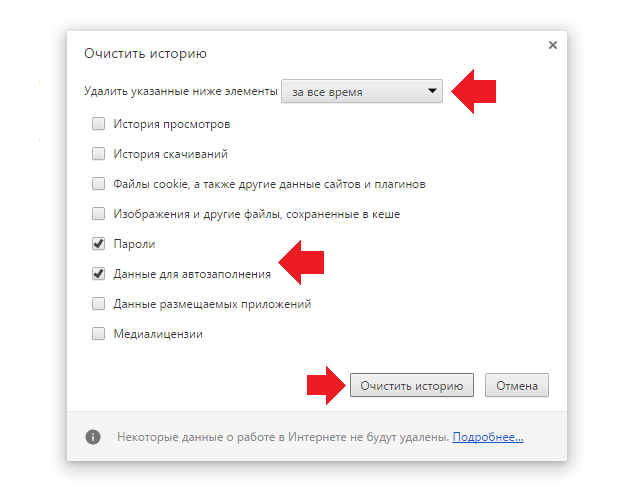
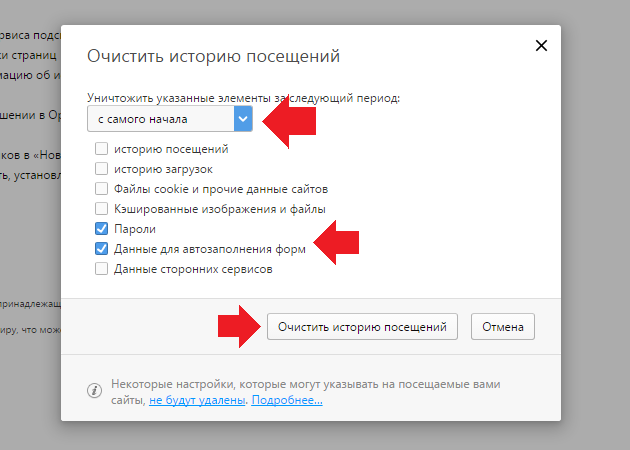
Aynı şekilde Yandex Tarayıcı için de. Ancak, bunun tarayıcıya kaydedilen tüm şifrelerin ve oturum açma bilgilerinin silineceğini unutmayın (yalnızca Odnoklassniki için değil).
Silme işleminden sonra artık şifreleri tarayıcıya kaydetmeyin - diğer kullanıcılar takma adınız olsa bile, hesabınıza şifre olmadan giremezler.
İÇİNDE Mozilla Firefox Otomatik tamamlamayı aynı şekilde silebilirsiniz, ancak hem kayıtlı oturum açma bilgilerini hem de kayıtlı şifreyi silmek için ayarlara gitmeniz gerekir. "Araçlar" - "Seçenekler"e tıklayın, ardından "Koruma" bölümünü seçin ve "Kayıtlı Şifreler" düğmesine tıklayın. Burada istediğiniz siteyi seçin (bizim durumumuzda Odnoklassniki) ve bunun için verileri silin.
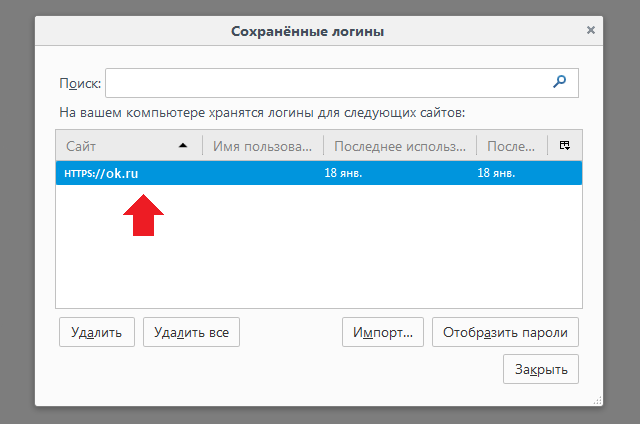
Bu arada, Chrome'da tek bir sitenin verilerini de silebilirsiniz. Bunu yapmak için ayarlara gidin ve "Siteler için şifreleri kaydetmeyi öner" öğesinin yanındaki "Yapılandır" ı tıklayın. Burada, fareyi ilgilenilen sitenin verilerinin üzerine getirin ve silmek için çarpı işaretine tıklayın.
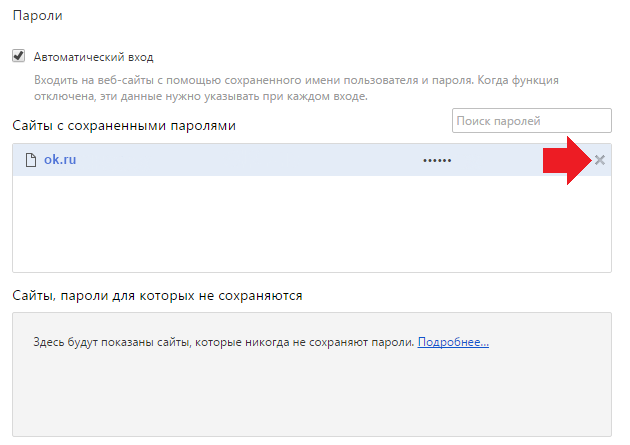
Sıklıkla, belirli bir sosyal ağ, e-posta veya foruma girdiğinizde şifrelerinizin ve oturum açma bilgilerinizin nasıl kaydedildiğini fark edebilirsiniz. Bu özellik, tarama deneyiminizi hızlandırmak, parolaları hatırlamayı kolaylaştırmak ve İnternet deneyiminizi daha konforlu hale getirmek için birçok tarayıcıda yerleşik olarak bulunur. Ancak, tüm kullanıcılar, bir bilgisayarın tüm kullanıcıları, oturum açma bilgilerini bir sosyal ağdan göremez. Odnoklassniki hizmeti söz konusu olduğunda, oturum açma yerine bir telefon numarası veya e-posta görünebilir, bu da kullanıcıları daha da endişelendiriyor. Bu makaleyi kullanarak Odnoklassniki ağına giriş yaptığınızda giriş ve şifre verilerinizi kolayca silebilirsiniz. İşlemi farklı tarayıcılarda göreceksiniz.
Her şeyden önce, Odnoklassniki için giriş formunu temizlemeniz ve ardından tarayıcının artık hatırlamaması için yapmanız gerekir. Bu makaledeki talimatları izleyin ve başarılı olacaksınız.
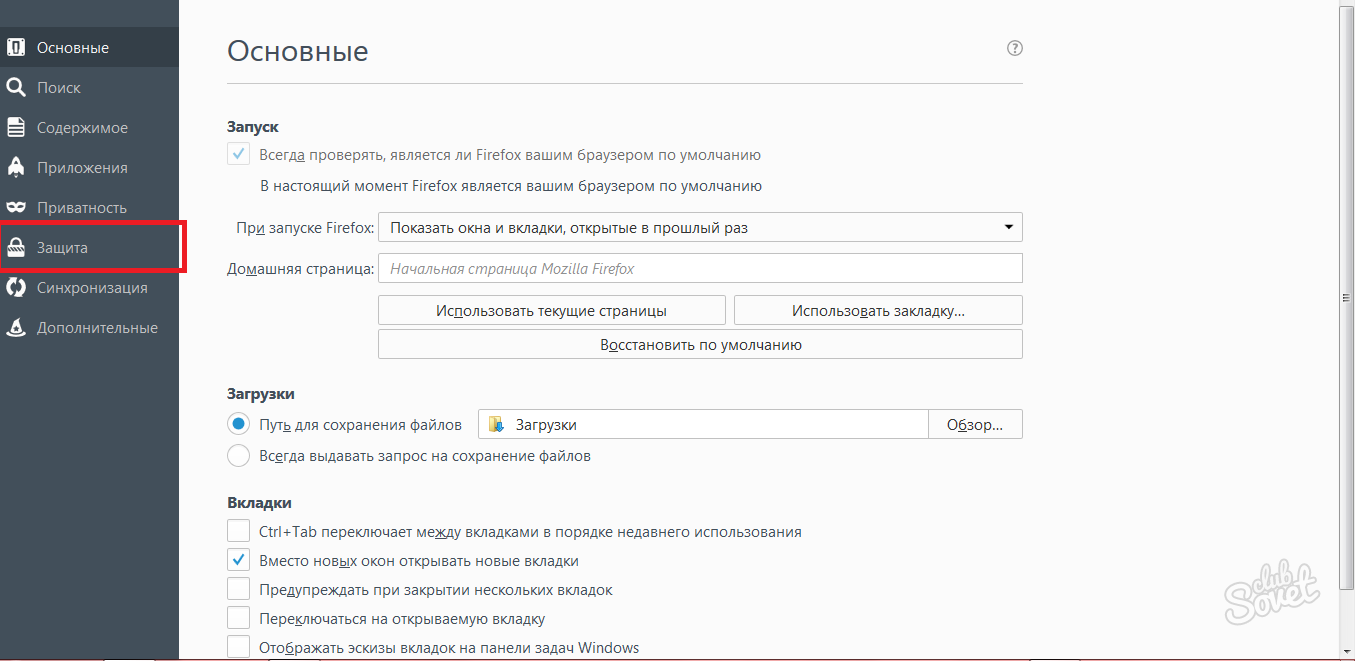
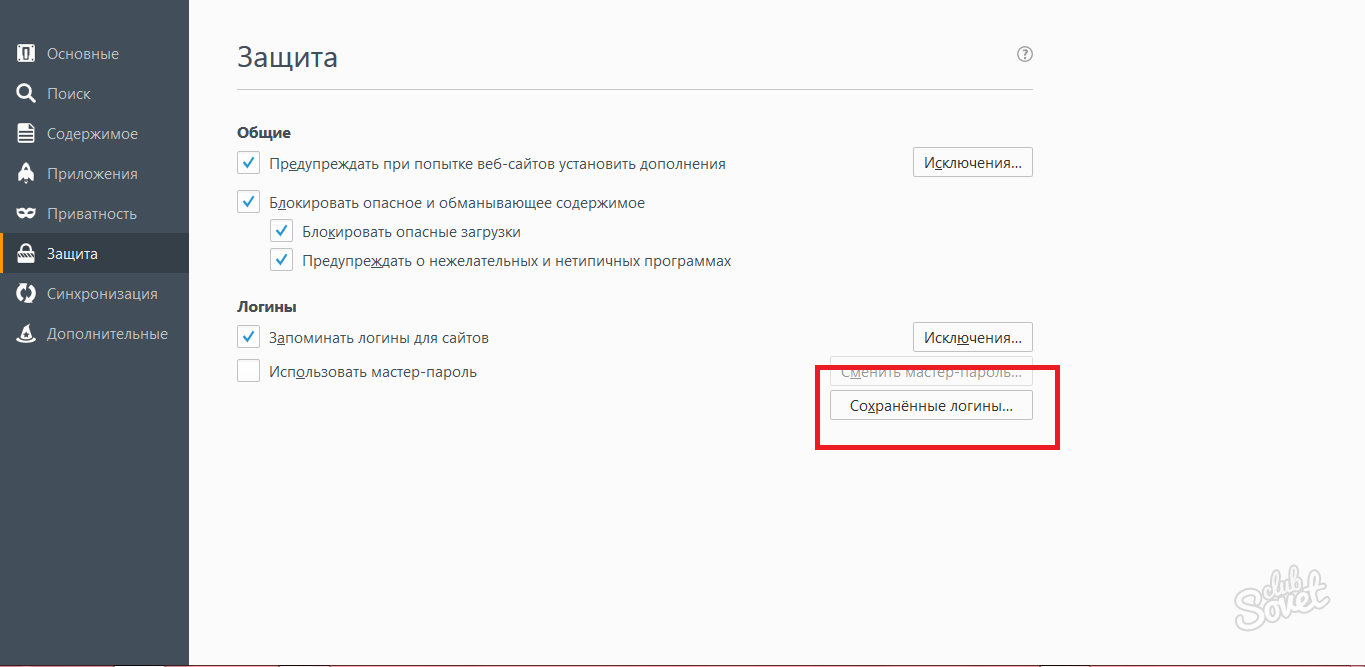
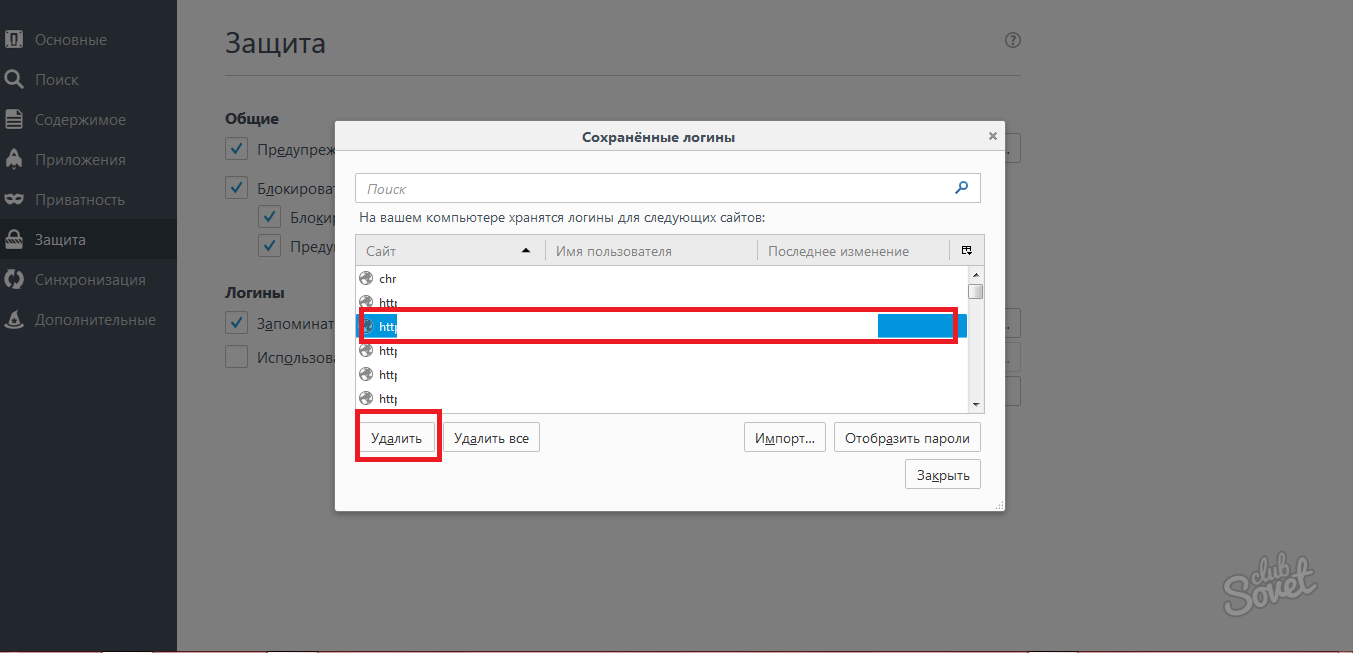
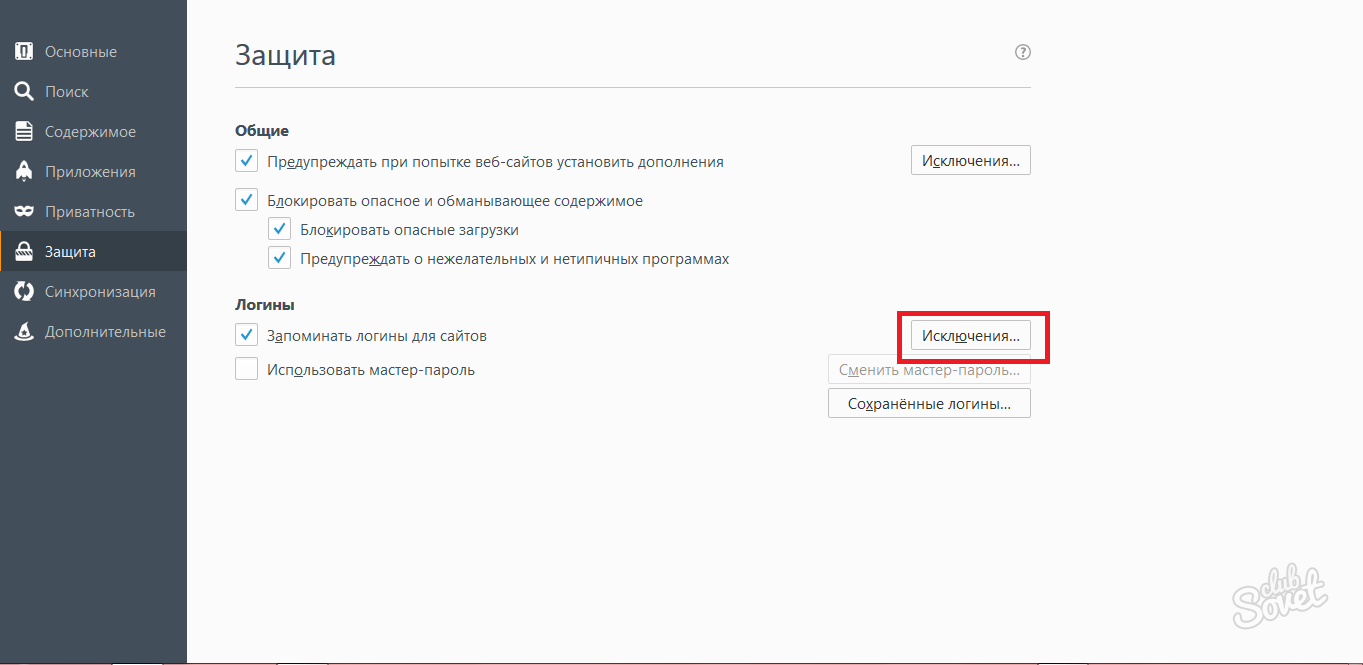
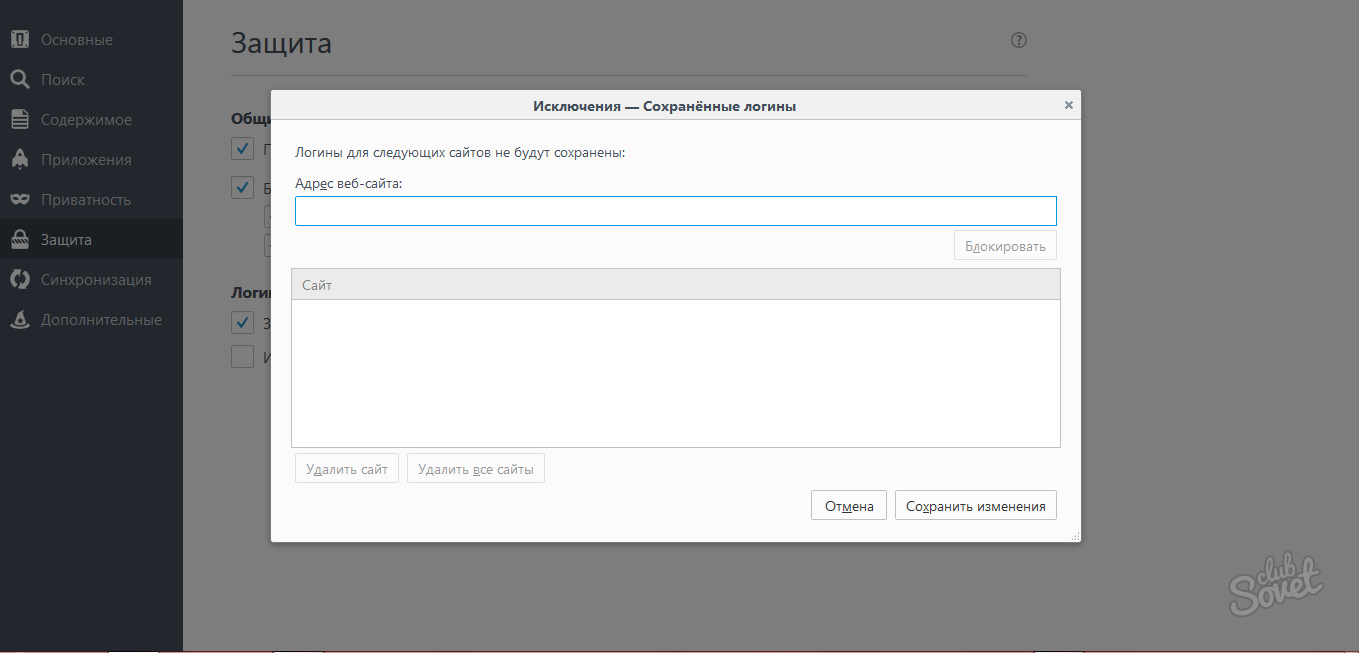
Opera'dan tarayıcıdaki eylemlerin sırası, tüm tarayıcılar kullanıcılar için sezgisel olduğundan ve biraz benzer olduğundan Firefox'tan çok farklı değildir. Opera'yı açın ve aşağıdaki adımları tekrarlayın.
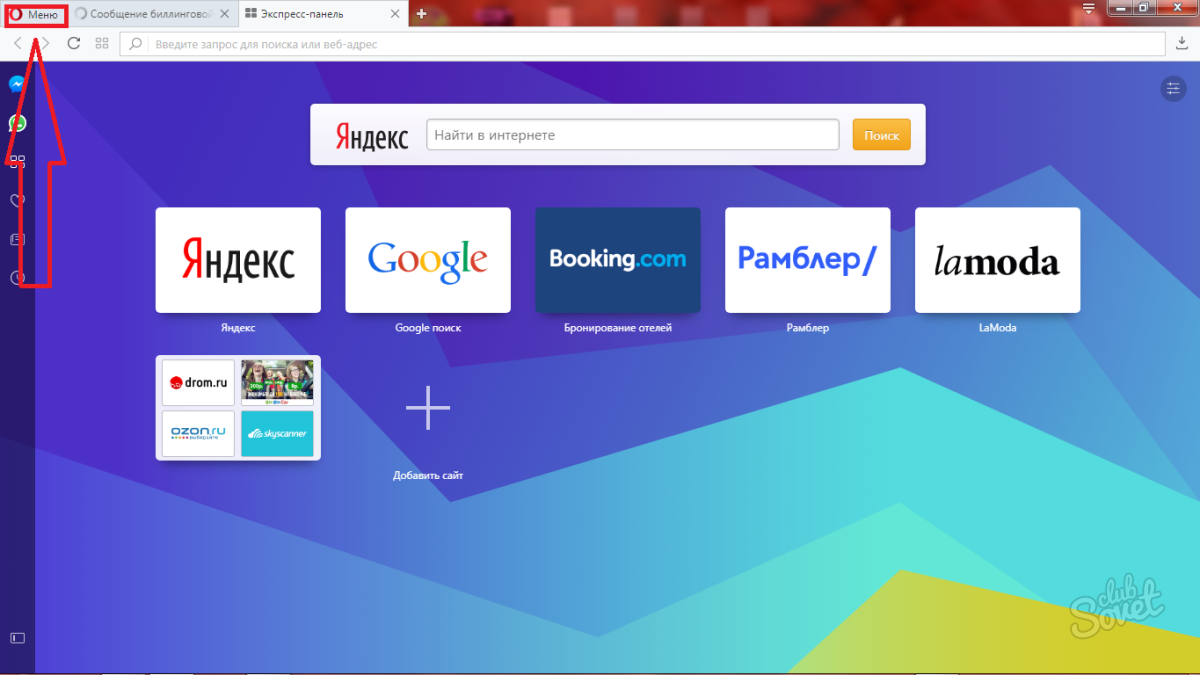
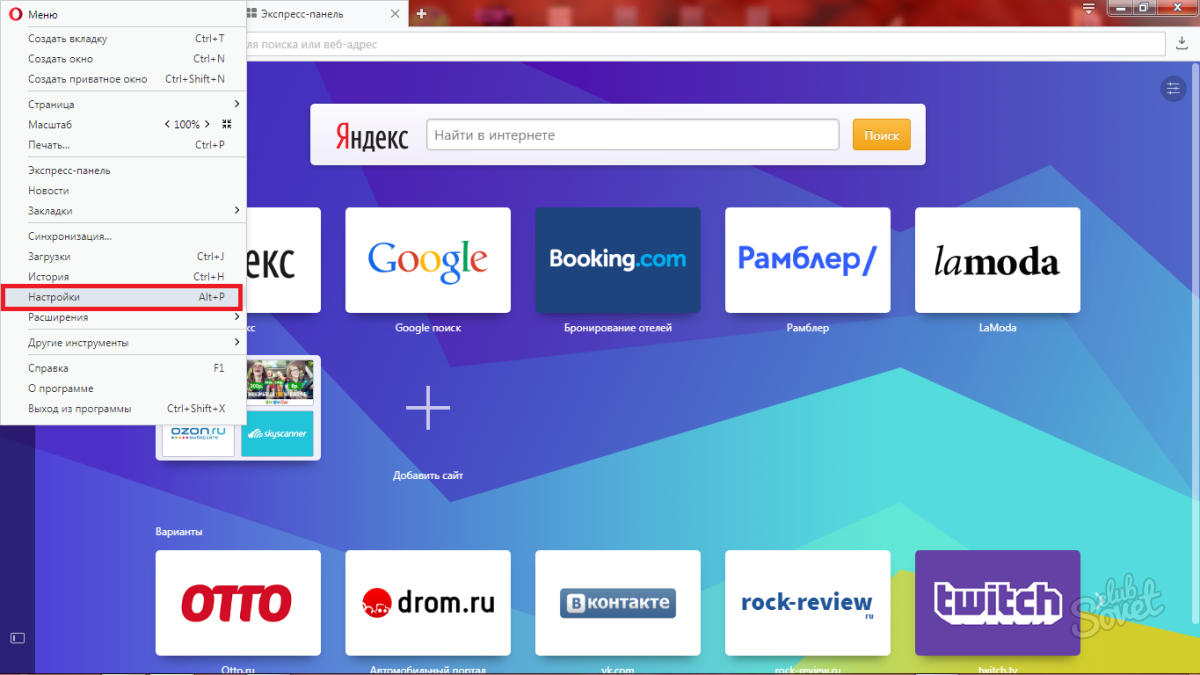
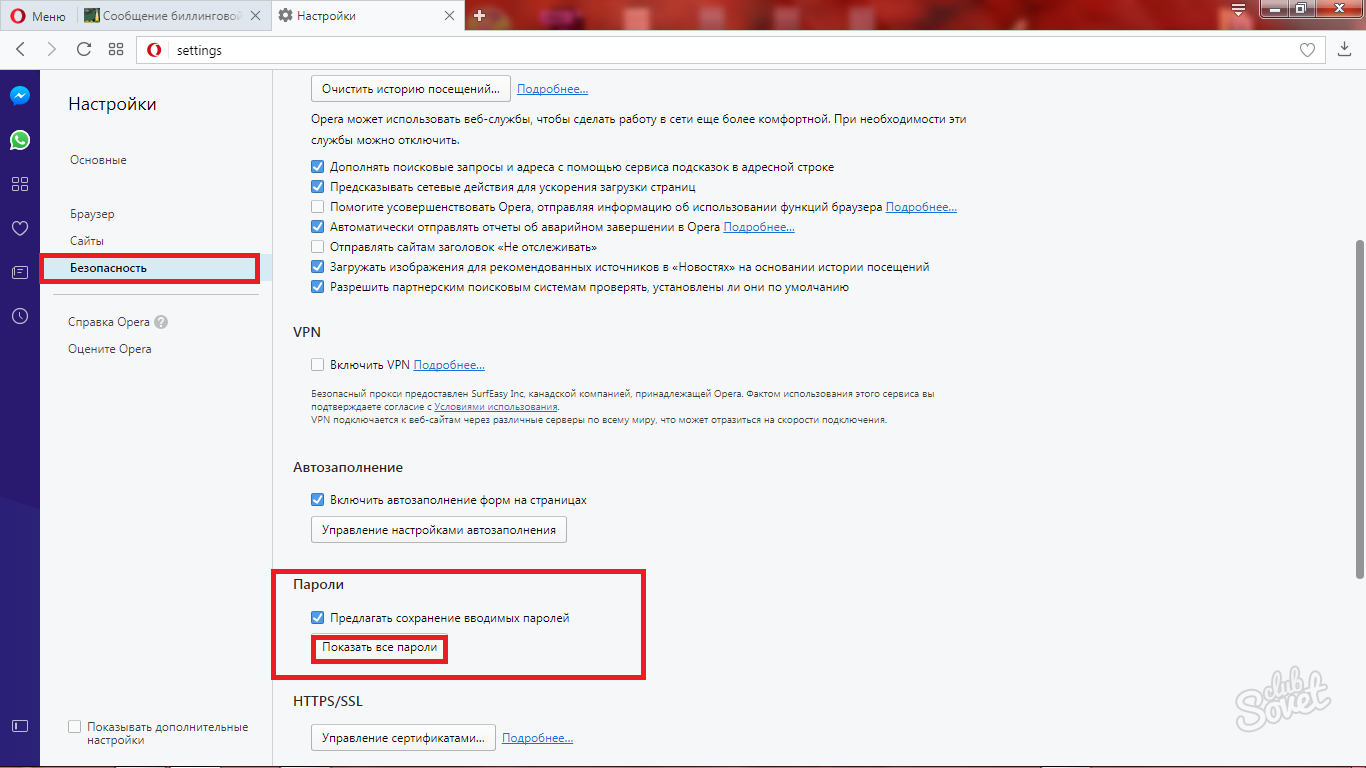
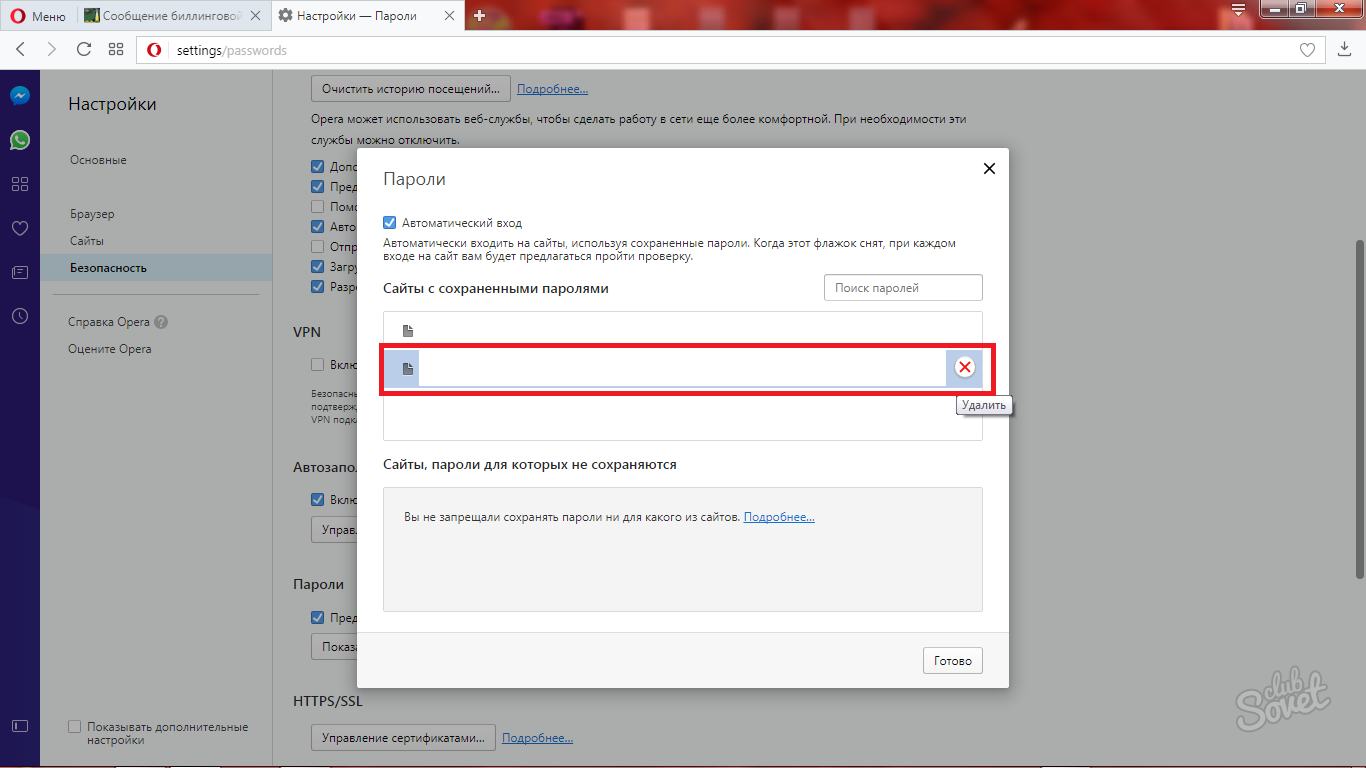
En iyilerinden biri popüler tarayıcılar Google Chrome adı altında, ziyaret ettiğiniz sitelerdeki şifreleri ve girişleri de hatırlar.
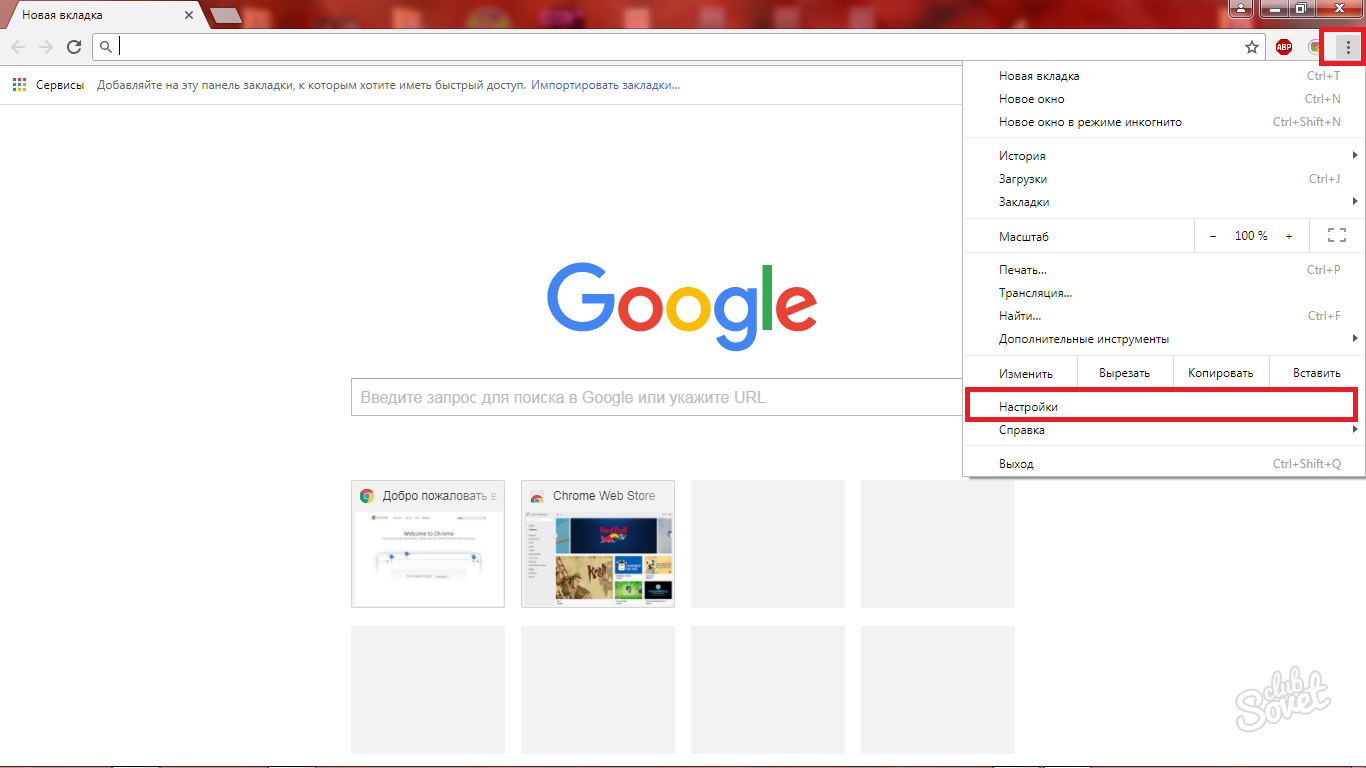
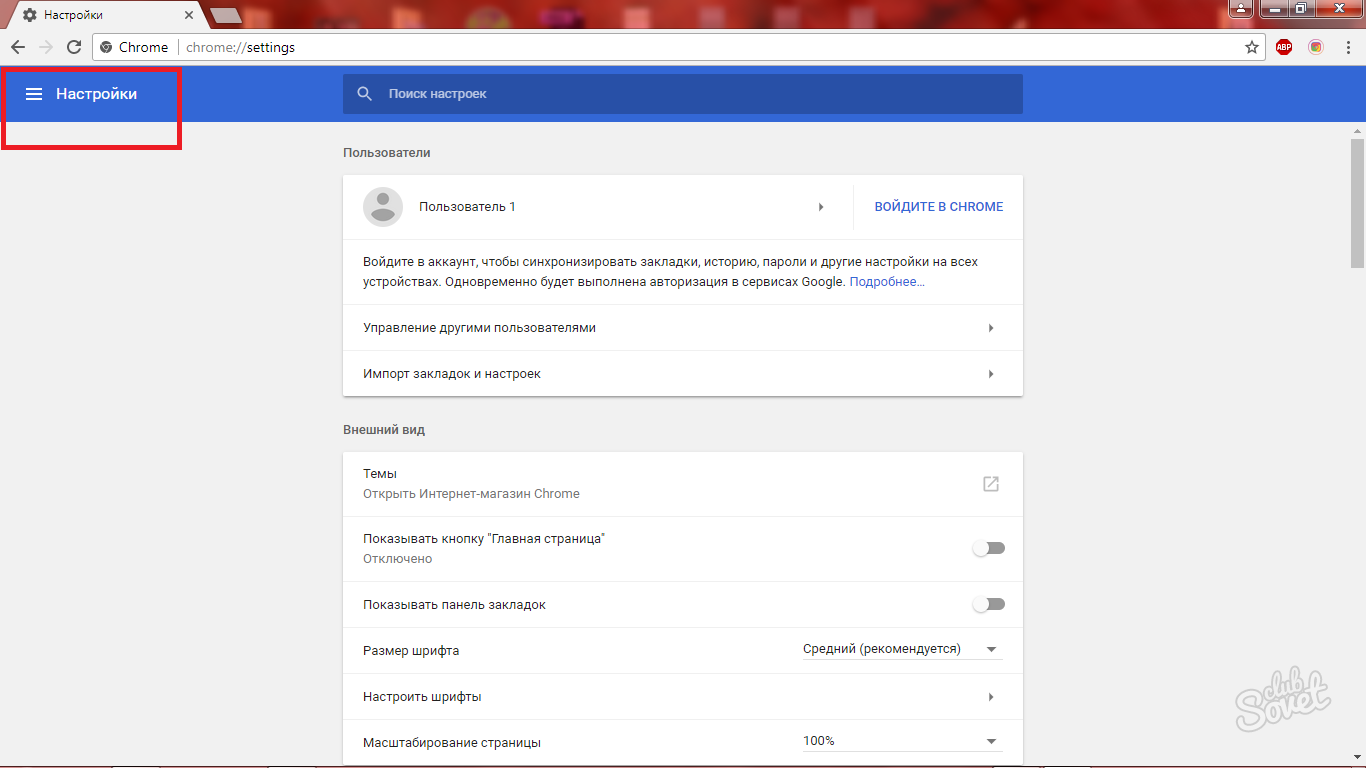
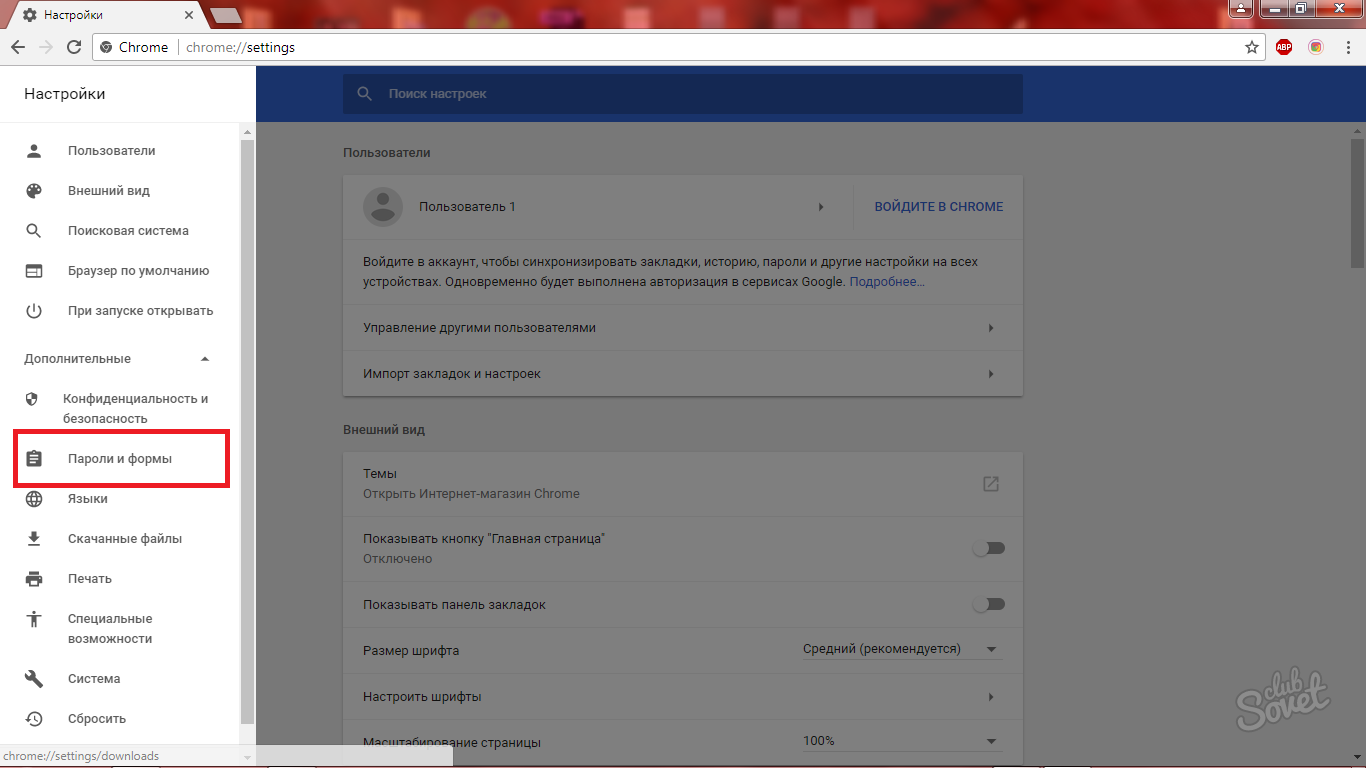
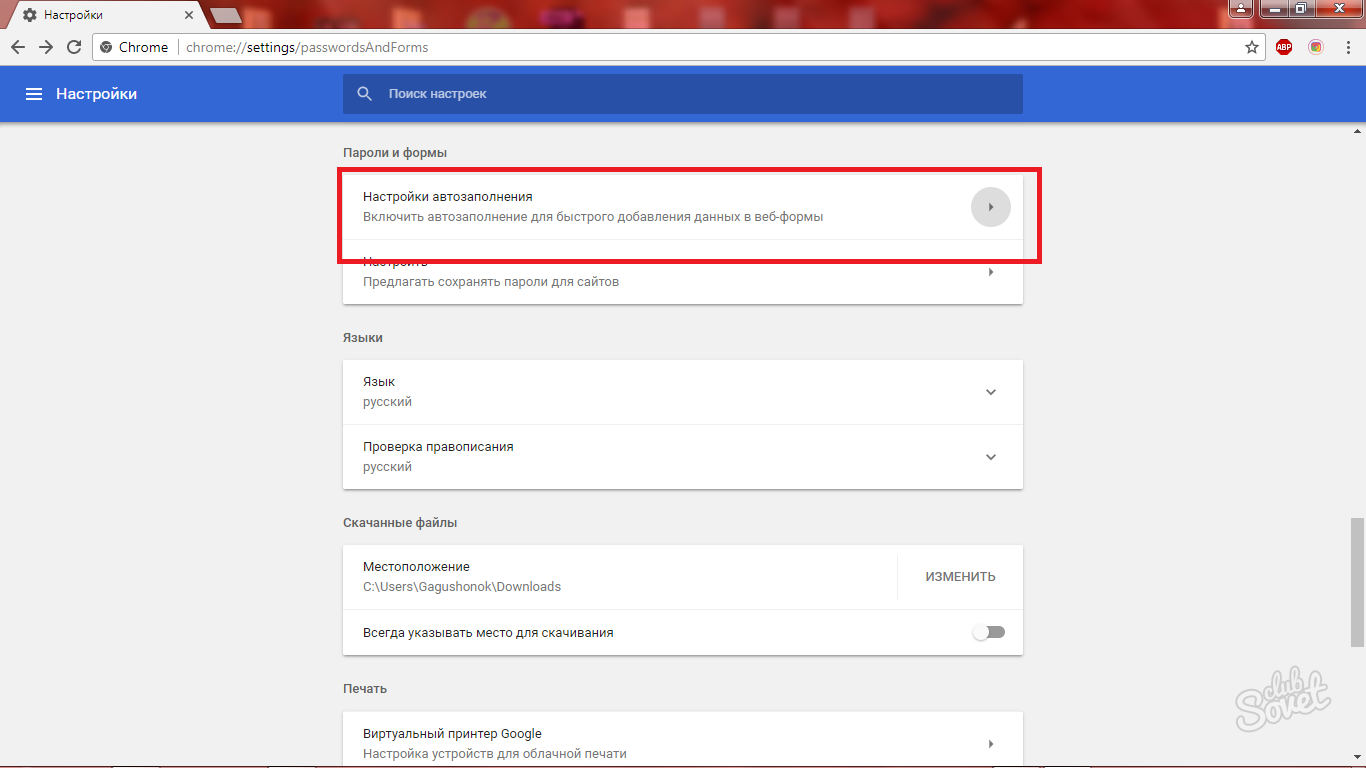
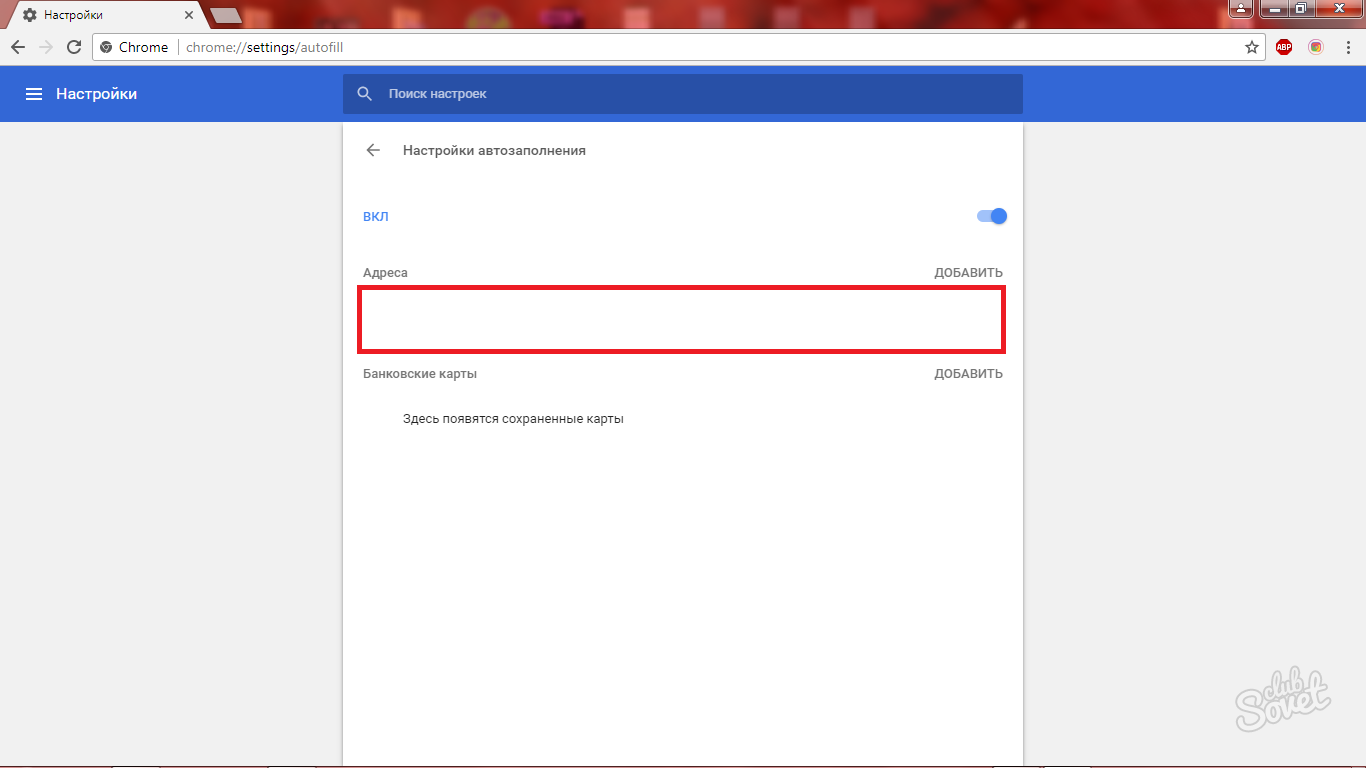
Odnoklassniki sitesini ziyaretinizden sonra şifrenizin kaydedilmesini önlemek için site giriş formunun altındaki "Beni hatırla" kutusunun işaretini kaldırmanız yeterlidir. Böylece verileriniz tarayıcıda ve sistemde kalmayacak ve bu da bir sonraki ziyaretinizde görüntülenmelerini engelleyecektir.
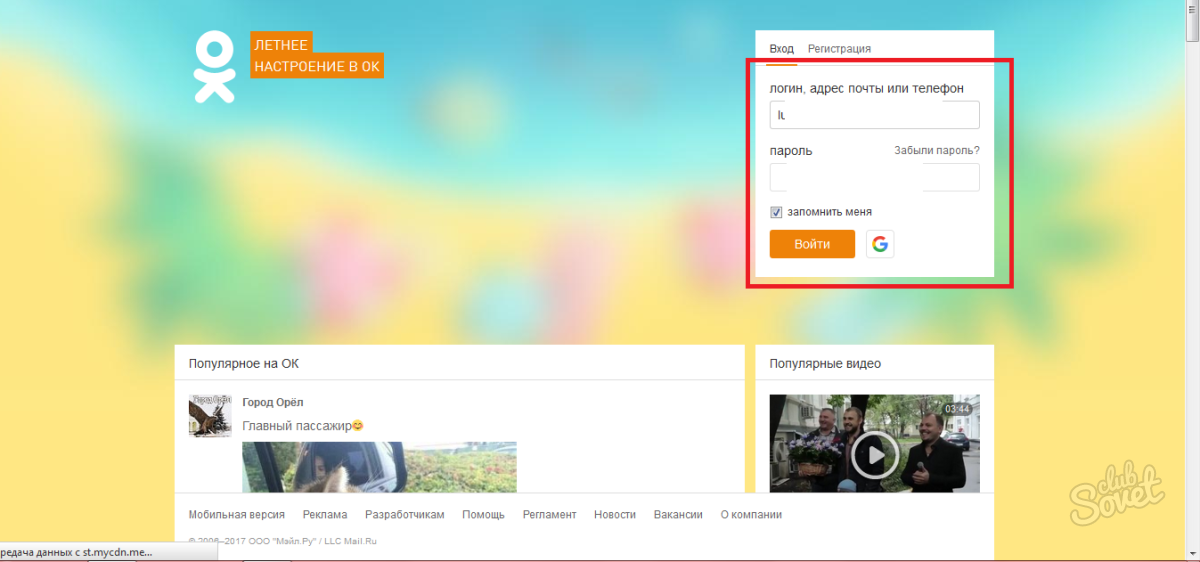
Tarayıcı tarafından saklanır. "Kayıtlı Şifreler"in yanındaki kutuyu işaretlemeniz gerekir. Diğer seçenekler elbette seçilebilir. Kaldırma prosedürünü başlatmak için "Şimdi kaldır" düğmesini tıklayın.
İÇİNDE Opera tarayıcısı kaldırmak için girişler ve "Ana Menü"deki şifreler "Ayarlar" bölümüne girin ve içindeki "Kişisel verileri sil" öğesini seçin. Bu eylem, tarayıcı tarafından saklanan kullanıcının kişisel verilerinin daraltılmış bir listesini içeren bir iletişim kutusu açacaktır. "Ayrıntılı" yazısının yanındaki etikete tıklayarak genişletmeniz gerekir. Listede, "Kayıtlı şifreleri sil"in yanındaki kutuyu ve silmek istediğiniz diğer veri türlerini işaretleyin. Dilerseniz, "Şifreleri Yönet" düğmesine tıklayabilir ve her şeyi toplu olarak değil, seçerek silebilirsiniz. Aksi takdirde, toplam sıyırma prosedürünü başlatmak için "Tamam" düğmesine tıklayın.
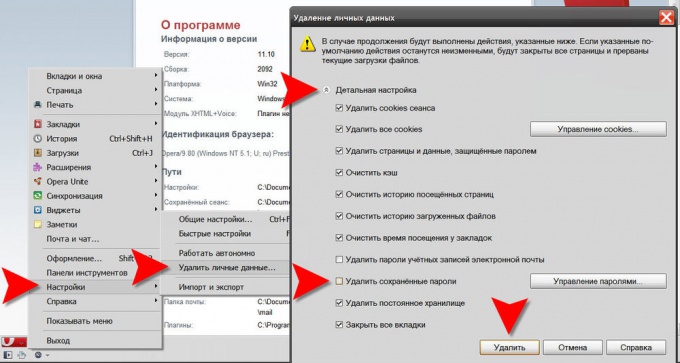
tarayıcıda Internet Explorer istenen seçeneğe giden yol muhtemelen en uzun yoldur. İlk olarak, tarayıcı menüsünde "Araçlar" bölümünü genişletin ve içindeki "İnternet Seçenekleri"ni seçin. Bu, "Genel" sekmesinde, "Göz atma geçmişi" bölümünde "Sil" etiketli düğmeyi tıklamanız gereken özellikler penceresini açacaktır. Sonuç olarak, bölümlere ayrılmış başka bir pencere açılacaktır. "Şifreler" bölümünde, "Şifreleri kaldır" düğmesini tıklayın. Bir sonraki pencerede, "Evet" düğmesine tıklayarak silme işlemini onaylayın.
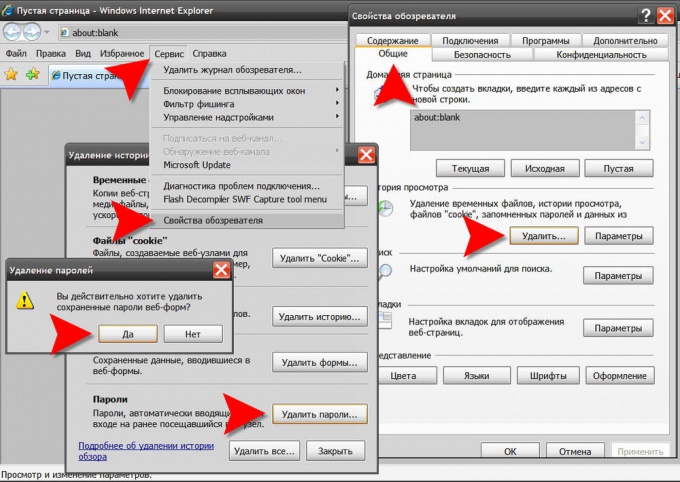
İÇİNDE Google tarayıcı Listeyi silmek için Chrome girişler ve şifreler, pencerenin sağ üst köşesinde bir İngiliz anahtarı resmi olan simgeye tıklamanız gerekir. Açılan menüde "Araçlar" bölümünü ve içindeki "Görüntülenen belgelerdeki verileri sil" öğesini seçin. Bu, silinecek verilerin listesini içeren bir pencere açacaktır. Fare yerine klavyeyi kullanırsanız bu pencereye giden yolu kısaltabilirsiniz - CTRL + SHIFT + DEL kombinasyonuna basmak da bu pencereyi açar. Burada, verileri temizlemek için zaman sınırını belirtmeniz ve "Kayıtlı şifreleri temizle" öğesinin önüne bir onay işareti koymanız ve son olarak "Görüntülenen sayfalardaki verileri sil" düğmesini tıklamanız gerekir.
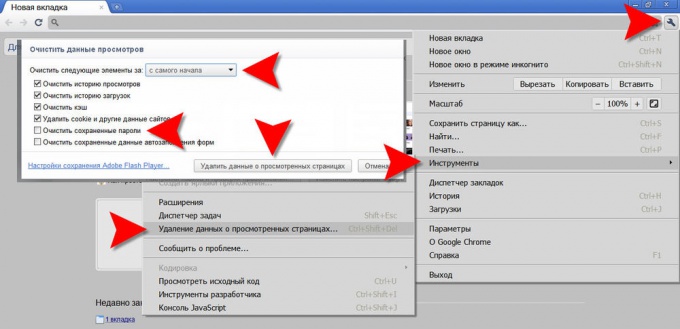
Kaldırmak için Safari tarayıcısında liste girişler ve şifreler, menüdeki "Düzenle" bölümünü açın ve içindeki "Ayarlar" öğesini seçin. Menünün görüntülenmesi sizin için etkin değilse, tarayıcı penceresinin sağ üst köşesindeki dişli çark simgesini tıklayarak aynı öğeyi seçin. Bu, "Otomatik Tamamla" sekmesine gitmeniz gereken ayarlar penceresini açacaktır. Otomatik tamamlama web formları listesinde, "Kullanıcı adları ve şifreler" öğesinin karşısında "Düzenle" düğmesini tıklamanız gerekir. Açılan pencerede bir liste ile girişler hem bireysel oturum açmaları şifreli ("Sil" düğmesi) hem de hepsini bir kerede ("Tümünü sil" düğmesi) silmek mümkündür.
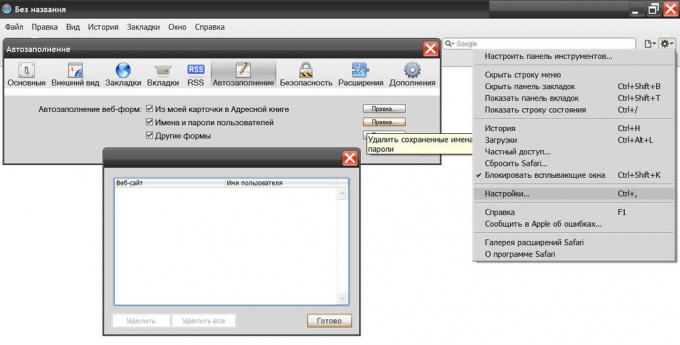
İÇİNDE Mozilla tarayıcısı Firefox'un tamamı kullanıcının rahatlığı için tasarlanmıştır, ancak "akıllı program"ın kendinize göre özelleştirilmesi, ona ne yapması ve ne yapmaması gerektiğini söylemesi gerekir. Siteye kullanıcı adı ve şifreyi ilk girdiğinizde, tarayıcı sizden bu site için girilen kombinasyonu hatırlamanızı ister. Tabii ki, bazen bu uygundur, ancak yanlışlıkla yanlış kaydetmişseniz parola ya da başkasının bilgisayarında yaptıysa, her şeyi düzeltmek için çok geç değil. hafızaya alınanları sil parola yeterince kolay.
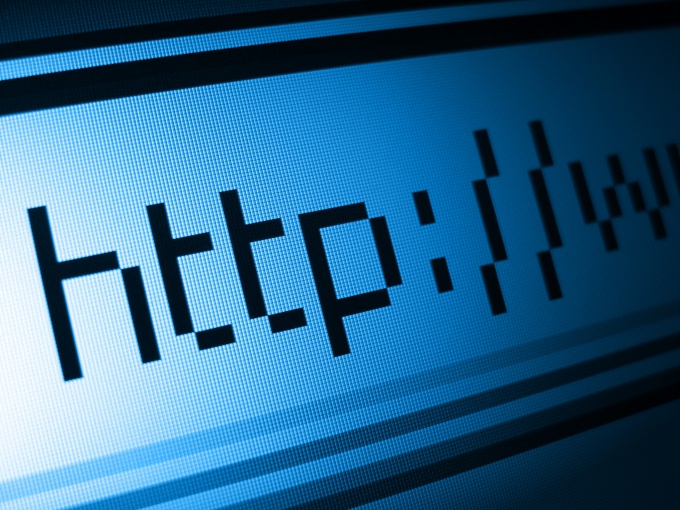
Talimatlar
Ayırmak parola, tarayıcının hatırladığı, üst menü çubuğundaki "Araçlar" öğesini seçmelisiniz. Açılır menüde "Ayarlar" satırını seçin ve farenin sol tuşuyla tıklayın - ayrı bir pencere açılacaktır.
Açılan pencerede, farenin sol tuşu ile üzerine tıklayarak "Koruma" sekmesine (sarı kilit şeklindeki simge) gidin.
"Parolalar" bölümü, pencerenin altındaki seçilen sekmede bulunur. Bölümün sağ tarafında, "Kayıtlı Şifreler" düğmesine sol tıklayın.
Kullanıcının belirli bir siteye girdiği site adresleri ve adlarının listesini içeren yeni bir pencere açılacaktır. Pencere iki alan ("Site" ve "Kullanıcı adı") veya üç alan içerebilir. Üçüncü alan, kullanılan parolaların görüntülenmesi için sağlanmıştır.
Kullanıcı, "Şifreleri göster" düğmesine tıklayarak, hangi parola belirli bir kaynağa giriş yapmak için kullanıldı. Genellikle, tarayıcı onay ister bu hareket: Butona basıldıktan sonra "Şifrelerinizi görüntülemek istediğinizden emin misiniz?" diye soran bir pencere açılır. Ardından, yalnızca gerçekleştirilen işlemi onaylamak veya reddetmek için kalır. Parolalar görüntüleniyorsa, "Parolaları gizle" düğmesinin sol fare düğmesine tıklayarak bunları gizleyebilirsiniz.
Siteler, isimler ve şifreler hakkında gerekli tüm bilgileri aldıktan sonra, listede şifrelerini silmek istediğiniz siteleri seçmeniz ve soldaki düğmeyi - "Sil" i tıklamanız gerekir. Sitelerin silinmesi birer birer gerçekleşir, yani prosedürü her satır için tekrarlamanız gerekir (seç, sil). Tüm şifreleri kaldırmak istiyorsanız, ortadaki "Tümünü Kaldır" düğmesine tıklayın ve şifre bilgi penceresini kapatın.
Aynı sekmede, aynı bölümde, hariç tutmaları yapılandırabilir, yani şifrelerin kaydedilmeyeceği siteleri işaretleyebilirsiniz. İstisnalar, parolalarla aynı şekilde kaldırılabilir.
Modern tarayıcılar kullanıcılara kişisel verileri kaydetmeleri için uygun ayarlar sunar. Ancak belirli bir durumda yetkilendirme bilgilerinin silinmesi gerekebilir. Bunu yapmak için, her tarayıcının bir liste temizleme aracı vardır. girişler.

Talimatlar
Opera programında, "Ayarlar" menü öğesini kullanarak girişleri temizleyebilirsiniz. İçindeki "Kişisel verileri sil" yazısını bulun. Görünen pencere "Ayrıntılı ayarlar" öğesini içermelidir. Üstüne tıkla. Bu eylem, ek bir listenin görünmesine neden olur. İçinde "Şifre Yönetimi" yazısına tıklayın. Göreceksin liste giriş bilgilerinizi girdiğiniz web siteleri. İlgilendiğiniz siteleri seçin ve bunlarla ilgili girişleri silin.
Mozilla Firefox'ta oturum açma listesini silmek için ana üst menüdeki "Araçlar" başlığını seçin. Açılır listede "Yakın Geçmişi Sil" öğesini seçin. Program, kaydedilen verileri temizlemek için çeşitli seçenekler sunar. Girişleri kaldırmak için "Form ve arama geçmişi" öğesini seçin. Yeni oturum açmaların eklendiği süreyi netleştirebilirsiniz. Bunu yapmak için, "Aç" yazısının yanında bulunan pencerenin üst kısmındaki açılır listeye tıklayın. Ardından uygun bir zaman dilimi seçin. Seçiminizi uygun anahtarla onaylayın.
İnternet kaynaklarını Internet Explorer kullanarak ziyaret ederseniz, ilgili sitelere giderek gereksiz girişleri silebilirsiniz. Oturum açmaya karşılık gelen site yetkilendirme alanının üzerine gelin ve sizi ilgilendiren seçenekleri vurgulayın. Klavyenizdeki ok tuşlarını kullanarak listede gezinebilirsiniz. Her birinin üzerindeki Sil tuşuna basarak oturumları silin.
Google Chrome'daki oturum açma listelerini temizlemek için, bir İngiliz anahtarının resmi olan ayarlar düğmesini tıklayın. Açılan araç kutusunda Seçenekler'i seçin. Bundan sonra, tarayıcı sayfayı şu şekilde açacaktır: büyük miktar ayarlar. Sayfanın sol tarafına göz atın ve "Kişisel İçerik" etiketini bulun. Üstüne tıkla. Bağlantısı sayfanın sağ tarafında bulunan "Kayıtlı şifreleri yönet" ek penceresini açın. Artık imleci istediğiniz sitenin üzerine getirebilir ve sağ üst köşede görünen çarpı işaretine tıklayarak oturum açmayı silebilirsiniz.
Ne zaman sosyal ağ Odnoklassniki açıldı, sadece bir posta adresi yardımıyla oldu. Bir süre sonra yönetim, herhangi bir durumda kayıp giriş bilgilerini veya şifreyi göndermek için kullanıcılarına cep telefonu numaralarını girmelerini zorunlu kıldı. Aslında, bu harika bir fikir, çünkü kullanıcı memnun (gerekli bilgilere her zaman erişebiliyor) ve bu durumda destek hizmeti üzerindeki yük önemli ölçüde düşüyor. Doğru, sosyal ağın bazı üyeleri bir nedenden dolayı başkalarının telefon numaralarını bağlar, bunun sonucunda sorun olması durumunda hesaplarına giremezler. Bunu yapmayın, kendiniz için gereksiz problemler yaratmayın.
En son sitede zaten tarif ettik. Bugün giriş değiştirme hakkında konuşacağız. Zor değil. Bunu yapmak için, avatarın altında bulunan soldaki menüde "Ayarları değiştir" bağlantısını tıklamanız gerekir.
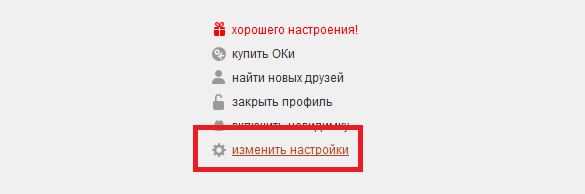
açıldıktan sonra yeni sayfa, kullanıcı adınızı göreceksiniz (adres gibi olabilir E-posta, ve herhangi bir kelime). Fare okunu üzerine getirin ve tıklamanız gereken "Düzenle" bağlantısı görünecektir.
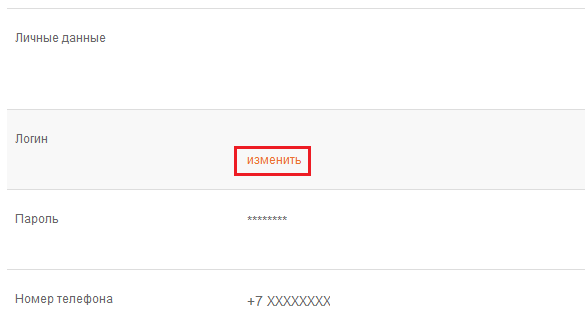
Bundan sonra, "Yeni bir kod iste" düğmesine tıklayın ve kod, hesaba bağlı telefona gönderilecektir.
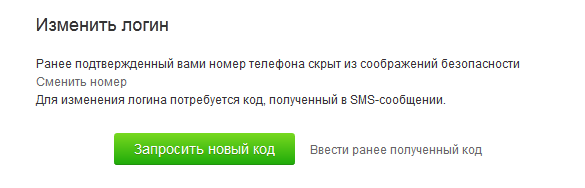
Kodu girin ve ardından kullanıcı adınızı değiştirebileceksiniz.
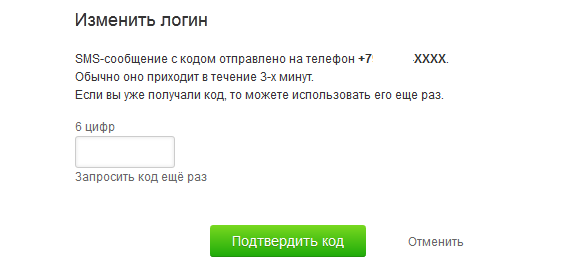
Sayfanızın bağlantısı yoksa cep telefonu, o zaman girişi ancak cep telefonu numaranızı girdikten sonra değiştirebilirsiniz. Bu hesabınızın güvenliği içindir.
Odnoklassniki'de kullanıcı adınızı nasıl değiştirirsiniz:
Sayfaya gitmeden mi?
Cevap: hiçbir şekilde. Yine de hesabınıza erişiminiz olmalıdır.
Telefon numarası olmadan mı?
Cevap: hayır. Bir telefon numarası girmeniz gerekecek. Bu, sayfanızın güvenliğini sağlamak için yapılır.
Tablet/telefon mu kullanıyorsunuz?
Cevap: kullanabilirsiniz mobil versiyon aynı eylemleri gerçekleştirmenize izin veren site. Alternatif olarak, her zaman gidebilirsiniz tam versiyon sitenizden mobil cihaz ve talimatlarımızı kullanın.
| İlgili Makaleler: | |
|
VKontakte'de başka bir kişiye mesaj nasıl iletilir
Herhangi bir nedenle bir VKontakte mesajı iletmek istiyorsanız, ancak ... Yabancılardan sınıf arkadaşlarına bir sayfa nasıl kapatılır
Bu makale, Odnoklassniki'de bir profilin nasıl kapatılacağını tartışacak ... Instagram'da hangi takma adla gelmeli: bir dizi fikir
Instagram kullanıcılarını birbirinden farklı kılan nedir? Eşsiz isim... | |